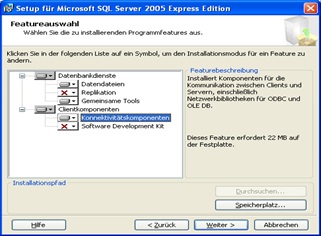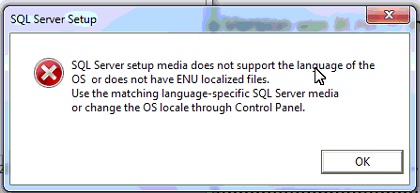Server-Installation: Microsoft SQL-Server: Unterschied zwischen den Versionen
(→Bekannte Probleme bei der Installation) |
|||
| (Eine dazwischenliegende Version von einem anderen Benutzer wird nicht angezeigt) | |||
| Zeile 91: | Zeile 91: | ||
* [[REFLEX-Installation: Bekannte Probleme bei der Installation|Bekannte Probleme bei der Installation]] | * [[REFLEX-Installation: Bekannte Probleme bei der Installation|Bekannte Probleme bei der Installation]] | ||
| + | |||
== Bekannte Probleme bei der Installation == | == Bekannte Probleme bei der Installation == | ||
| Zeile 96: | Zeile 97: | ||
=== Installationsproblem SQL Server 2008 R2 auf Windows 7 Professional === | === Installationsproblem SQL Server 2008 R2 auf Windows 7 Professional === | ||
| − | '''Problem''' | + | '''Problem:''' |
| + | |||
Wollte man den neuen SQL-Server 2008 Express auf einem Windows 7 Professional installieren, kommt jedesmal wenn man den Setup startet folgender Fehler: | Wollte man den neuen SQL-Server 2008 Express auf einem Windows 7 Professional installieren, kommt jedesmal wenn man den Setup startet folgender Fehler: | ||
| Zeile 106: | Zeile 108: | ||
Das Setup holt sich die Sprache aus der Registry von | Das Setup holt sich die Sprache aus der Registry von | ||
| + | |||
HKEY_CURRENT_USER\Control Panel\International\Locale | HKEY_CURRENT_USER\Control Panel\International\Locale | ||
| Zeile 112: | Zeile 115: | ||
Die Eintrag LocaleName stand bei beiden Systemen de-DE entsprechend den in der Systemsteuerung sichtbaren Einstellungen. Aber das reicht nicht zum Aufruf des Installationsprogrammes. | Die Eintrag LocaleName stand bei beiden Systemen de-DE entsprechend den in der Systemsteuerung sichtbaren Einstellungen. Aber das reicht nicht zum Aufruf des Installationsprogrammes. | ||
| + | |||
| + | === Bei der Installation wird ein Laufwerk angefordert, das leer ist === | ||
| + | |||
| + | Problem: | ||
| + | |||
| + | Bei der Installation wird ein Laufwerk (z.B. E: = DVD-Laufwerk) angefordert, das aber leer ist, weil im DVD-Laufwerk keine DVD liegt. Die Installation des SQL-Servers ist nicht erfolgreich! | ||
| + | |||
| + | |||
| + | Ursache: | ||
| + | |||
| + | Auf dem Server wurde zuvor schon eine Instanz des SQL-Servers vom DVD-Laufwerk aus installiert. Das Setup des SQL-Servers hat sich dieses Laufwerk gemerkt. Bei der Installation einer neuen Instanz (einer neueren Version!) des SQL-Servers versucht das Setup, die Standard-Datenbanken von diesem Laufwerk zu installieren, was natürlich nicht geht, weil das Laufwerk nun ja leer ist! | ||
| + | |||
| + | |||
| + | Lösung: | ||
| + | |||
| + | In diesem Fall half nur, eine neuere Version des SQL-Servers zu installieren. Es gibt Lösungen im Netz, indem die Registry bearbeitet wird. | ||
== Links == | == Links == | ||
[[Zugriff auf SQL-Server nicht möglich]] | [[Zugriff auf SQL-Server nicht möglich]] | ||
Aktuelle Version vom 21. Januar 2017, 23:43 Uhr
Inhaltsverzeichnis
1 Allgemeines
Installieren Sie den SQL-Server mit den Standardoptionen. Beachten Sie folgende Hinweise:
- Sie müssen am Server als Administrator angemeldet sein!
- Die Installation sollte von einem erfahrenen System-Betreuer durchgeführt werden.
- Verwenden Sie Sicherheitseinstellung „Gemischter Modus“.
- Benutzen Sie für die Datenbank-Dateien ein eigenes Verzeichnis, das nicht im Netzwerk freigegeben ist, z.B. „D:\MSSQL\Data“.
- Legen Sie (möglichst auf einer anderen Festplatte als die des Datenbank-Verzeichnisses) gleich einen Ordner für Backup-Dateien an, z.B. „E:\MSSQL\BACKUP“.
- Unter Windows 2003 Server müssen Sie den SQL-Server im Active-Directory registrieren.
- Installieren Sie auf dem Server auch die Datenbank-Tools von Microsoft, wichtig vor allem das 'SQL-Management-Studio (früher: Enterprise-Manager) und der Query-Analyzer.
2 SQL-Express installieren
Um SQL-Express zu installieren starten Sie die Datei SQLEXPR32_DEU.EXE, welche sich im Ordner „SqlExpress“ auf der CD befindet. Im Wesentlichen müssen Sie meistens auf [Weiter] klicken.
Führen Sie folgende Schritte aus:
- Bestätigen Sie die Lizenzvereinbarung und klicken auf [Weiter].
- Bestätigen Sie die Installationsvoraussetzungen und klicken auf [Weiter].
- Warten Sie, bis die Systemvoraussetzungen geprüft wurden.
- Bestätigen Sie die Willkommen-Seite.
- Warten Sie, bis die Systemkonfigurationsprüfung beendet wurde und klicken auf [Weiter].
- Geben Sie die Registrierungsinformationen ein.
- In der Feature-Auswahl wählen Sie:
- Passwort für MS-SQL: Geben Sie ein Passwort für den Datenbank-Server ein. Dieses Passwort ist zwingend erforderlich, weil sich SQL-Express sonst nicht mehr installieren lässt. Das Passwort wird für den Benutzer „sa“ (System-Administrator) angelegt. Merken oder notieren Sie sich das Passwort!
- Aus Sicherheitsgründen erlaubt SQL-Server nicht die Installation ohne Passwort! Sie müssen daher ein Passwort angeben!. Dieses Passwort gilt für den System-Administrator (sa). Es wird das Sicherheitsmodell "Mixed-Mode" eingerichtet. Dabei wird die Zugriffsberechtigung auf den SQL-Server aus der Windows-Domäne oder anhand des angegebenen Benutzers "sa" geholt.
- Wenn Sie keine Domäne benutzen, müssen Sie in der REFLEX-INI den Eintrag
- UseSQLUser=1
- DatabaseUser=sa (oder einen anderen SQL-Benutzer, wenn Sie ihn bei der Installation angelegt haben!)
- DatabasePW=Passwort (Das Passwort, das Sie bei der Installation des SQL-Servers angegeben haben!)
angeben!
Merken/notieren Sie sich das Passwort, Sie brauchen es später wieder!
- Sie können mit dem ManagementStudio auch einen anderen Benutzer anlegen, der Zugriffsrechte auf den SQL-Server und die REFLEX-Datenbank hat. Wenn Sie diesen Benutzer mit dem Namen "REFLEX" und dem Passwort "MeinPasswort" anlegen, müssen Sie in der Ini-Datei diesen Eintrag machen:
- UseSQLUser=1
- DatabaseUser=REFLEX
- DatabasePW=MeinPasswort
- Wenn Sie diese Methode zur Anmeldung an den SQL-Server verwenden, meldet sich jeder Client mit diesem User/Passwort an den SQL-Server an. Die Anmeldung an den SQL-Server erfolgt nicht mit dem Anmeldenamen des Benutzers an seinem Rechner!
- Netzwerk-Protokoll:
- Wichtig: Standardmäßig sind die Netzwerkprotokolle aus Sicherheitsgründen ausgeschaltet! Man kann also nicht von außen auf den SQL-Server zugreifen! Öffnen Sie daher nach der Installation das Windows-Startmenü „Start->Programme->SQL-Server…->Konfigurationstools->SQL-Server Configuration Manager“.
- Aktivieren Sie mindestens das TCP/IP-Protokoll!
- Starten Sie den Dienst nach dieser Änderung neu!
- Neue Instanz von MS-SQL:
- Wählen Sie diese Option, wenn auf dem Server bereits MSSQL installiert ist und der neue MSSQL in einer neuen Instanz (z.B. "REFLEX") angelegt werden soll.
- Programme wie z.B. Backup-Exec® oder MicrosoftExchange® benutzen den SQL-Server, so dass auf dem Server schon eine Instanz vorhanden ist. In diesem Fall müssen Sie eine neue Instanz für REFLEX anlegen!
- Wenn Ihr Server ein Microsoft Small Business Server® ist, müssen Sie eine neue Insatanz anlegen, weil das darin enthaltene Exchange® den SQL-Server für die interne Verwaltung benutzt!
- In diesem Fall müssen Sie bei der Client-Installation im ODBC-Treiber als Server "SERVER\REFLEX" angeben. SERVER steht dabei für ihren Server-Namen, REFLEX für die Instanz!
- Informationen erhalten Sie z.B. unter http://support.microsoft.com/?kbid=814130. Suchen Sie nach 814130.
- Neu-Starten: Empfehlung: Starten Sie nach der Installation den Server sicherheitshalber neu. Nach dem Neustart wird normalerweise das Installationsprogramm wieder automatisch gestartet. Sollte das nicht der Fall sein, starten sie es manuell.
3 SQL Server Management Studio Express installieren
Dieses wird für den Aufbau der Datenbank “REFLEX” benötigt. Installieren Sie den SQL-Server mit den Standardoptionen. Beachten Sie folgende Hinweise:
- Sie müssen am Server als Administrator angemeldet sein!
- Die Installation sollte von einem erfahrenen System-Betreuer durchgeführt werden.
- Verwenden Sie Sicherheitseinstellung „Gemischter Modus“.
- Benutzen Sie für die Datenbank-Dateien ein eigenes Verzeichnis, das nicht im Netzwerk freigegeben ist, z.B. „D:\MSSQL\Data“.
- Legen Sie (möglichst auf einer anderen Festplatte als die des Datenbank-Verzeichnisses) gleich einen Ordner für Backup-Dateien an, z.B. „E:\MSSQL\BACKUP“.
- Unter Windows 2003 Server müssen Sie den SQL-Server im Active-Directory registrieren.
- Installieren Sie auf dem Server auch die Datenbank-Tools von Microsoft, wichtig vor allem der Enterprise-Manager und der Query-Analyzer.
3.1 Server-Installation
Die Server-Installation muss einmal durchgeführt werden.
- Server-Installation: Microsoft® SQL-Server®
3.2 Client-Installation
Die Client-Installation muss für jeden Arbeitsplatz durchgeführt werden.
4 Bekannte Probleme bei der Installation
4.1 Installationsproblem SQL Server 2008 R2 auf Windows 7 Professional
Problem:
Wollte man den neuen SQL-Server 2008 Express auf einem Windows 7 Professional installieren, kommt jedesmal wenn man den Setup startet folgender Fehler:
Sowohl der PC als auch der SQL Server sind deutschsprachige Versionen.
Lösung:
Das Setup holt sich die Sprache aus der Registry von
HKEY_CURRENT_USER\Control Panel\International\Locale
Dort stand bei beiden betroffenen Systemen die 00000409 (für USA). Nach Änderung auf 00000407 (für Deutschland) und Windows-Neustart konnte die deutsche Version von SQL Express 2008 R2 installiert werden.
Die Eintrag LocaleName stand bei beiden Systemen de-DE entsprechend den in der Systemsteuerung sichtbaren Einstellungen. Aber das reicht nicht zum Aufruf des Installationsprogrammes.
4.2 Bei der Installation wird ein Laufwerk angefordert, das leer ist
Problem:
Bei der Installation wird ein Laufwerk (z.B. E: = DVD-Laufwerk) angefordert, das aber leer ist, weil im DVD-Laufwerk keine DVD liegt. Die Installation des SQL-Servers ist nicht erfolgreich!
Ursache:
Auf dem Server wurde zuvor schon eine Instanz des SQL-Servers vom DVD-Laufwerk aus installiert. Das Setup des SQL-Servers hat sich dieses Laufwerk gemerkt. Bei der Installation einer neuen Instanz (einer neueren Version!) des SQL-Servers versucht das Setup, die Standard-Datenbanken von diesem Laufwerk zu installieren, was natürlich nicht geht, weil das Laufwerk nun ja leer ist!
Lösung:
In diesem Fall half nur, eine neuere Version des SQL-Servers zu installieren. Es gibt Lösungen im Netz, indem die Registry bearbeitet wird.